Trong nhiều năm, khi tôi vừa đến thế giới tuyệt vời của GNU / Linux và thấy mình đang thử nghiệm Ubuntu và hai trong số các dẫn xuất chính của nó (Xubuntu y Kubuntu) Tôi đã phát hiện ra Conky và nó thu hút sự chú ý của tôi. Khi anh ấy vẫn còn là một người mới trong thế giới này và sống bằng cách cài đặt lại hệ thống, vì lý do này hay lý do khác, anh ấy đã rơi vào quên lãng.
Hôm nay, vài năm sau, tôi đã trải qua một số bản phân phối (OpenSUSE, Fedora, Lubuntu, Debian, trong số khác). Thật kỳ lạ khi tôi đến với Arch Linux, tôi chợt nhận ra rằng chương trình nhỏ mà tôi đã sử dụng cách đây không lâu có thể rất hữu ích đối với tôi.
Vì lý do đó, tôi bắt đầu tìm hiểu sâu hơn về Tài liệu Arch Linux bằng tiếng Tây Ban Nha và sau một vài dòng trong thiết bị đầu cuối, tôi đã cài đặt nó. Sau can thiệp vào tệp cấu hình trong ít nhất nửa giờ, Conky của tôi trông giống hệt như tôi muốn.
Cài đặt và cấu hình Conky trên Arch Linux
Để cài đặt Conky trên Arch Linux từ các kho lưu trữ bổ sung, chúng tôi mở một thiết bị đầu cuối và viết như sau:
sudo pacman -S conky
Sau khi cài đặt, cần sao chép tệp cấu hình mặc định của Conky vào thư mục chính của chúng tôi. Điều này để không phải bắt đầu viết nó từ đầu.
cp /etc/conky/conky.conf ~ / .conkyrc
Bây giờ chúng ta sẽ chỉnh sửa .conkyrc có trong nhà của chúng ta.
gedit ~ / .conkyrc
Bạn có thể sử dụng .conkyrc để bạn có thể sửa đổi nó theo ý muốn hoặc tìm một tệp theo ý thích của bạn trên internet. Tôi để lại cho bạn của tôi để bạn có thể xem xét.
# Conky, một màn hình hệ thống, dựa trên căn chỉnh thân máy ở nền giữa_phải không sử dụng_xft có phông chữ Dejavu Sans: size = 8 xftalpha 0 update_interval 2.0 total_run_times 0 own_window yes own_window_transparent no own_window_type desktop own_window_argowberywery có, own_valar_windue_windue, stick riêng của bạn own_window_argb_valueh stickffery, own_window_argb_valueh stickffery, own_window_argb_valueh dính, own_window_argb_valueh dính, own_window_argb_valueh dính font chữ, own_window_argb_valueh dính, own_window_argb_valueh dính font chữ, own_window_argb_valueh có minimum_size 120 200 maximum_width 200 draw_shades không có draw_outline draw_borders không draw_graph_borders không default_color 200 default_shade_color default_outline_color đen đen alignment top_right gap_x 999999 gap_y 4 no_buffers yes cpu_avg_samples 154 text_buffer_size2 no default_color 1024 default_shade_color black default_outline_color black alignment top_right gap_x 8 gap_y 13 no_buffers yes cpu_avg_samples 0 text_buffer_size2.4 $ TEXTEM hoa tiet hoa nghiem_dung_dung_dung_dung_dung_dung_nhiep $ color $ uptime Thời gian: $ {time% H:% M:% S} Ngày: $ {time% e /% b / 4} CPU $ alignr $ {cpu cpu0}% $ hr Bộ xử lý: $ {alignr} $ { freq_g} GHz / 1 GHz $ {color gold} $ {cpubar 1 cpu1} $ {color gray} TOP CPU $ hr Process $ alignr CPU% MEM% $ {top name 2} $ alignr $ {top cpu 2} $ {top mem 2} $ {top name 3} $ alignr $ {top cpu 3} $ {top mem 3} $ {top name 4} $ alignr $ {top cpu 1} $ {top mem 1} RAM $ alignr $ memperc% $ hr Bộ nhớ: $ {alignr} $ {mem} / $ {memmax} $ {color gold} $ {membar 1} $ {color gray} TOP RAM $ hr Quy trình $ alignr CPU% MEM% $ {top_mem name 2} $ alignr $ {top_mem cpu 2} $ {top_mem mem 2} $ {top_mem name 3} $ alignr $ {top_mem cpu 3} $ {top_mem mem 3} $ {top_mem name 4} $ alignr $ {top_mem cpu 4} $ {top_mem mem 5} LƯU TRỮ $ hr Gốc: $ {alignr} $ color $ {fs_used /} / $ {fs_size /} $ {color gold} $ {fs_bar 0 /} $ {color gray} Momentus: $ {alignr} $ color $ {fs_used / media / fabian / Momentus} / $ {fs_size / media / fabian / Momentus} $ {color gold} $ {fs_bar 5 / media / fabian / Momentus} $ {color gray} NETWORKS $ {alignr} $ {downpeed wlp0s5} $ hr Input / Output $ {alignr} $ {totaldown wlp0s5} / $ {totalup wlp0s3600} Local IP $ {alignr} $ {addr wlpXNUMXsXNUMX} Public IP $ {alignr} $ {thi hành XNUMX wget -O - http://ip.tupeux.com | đuôi}
Để kiểm tra nó, nó chỉ còn lại để thực hiện lệnh sau từ thiết bị đầu cuối:
conky
Cuối cùng, nếu bạn sử dụng GNOME 3, tôi sẽ để bạn một liên kết đến một bài viết trước nơi giải thích cách cấu hình Conky để bắt đầu với hệ thống. Tôi mong la bạn thich! Như mọi khi, tôi sẽ chú ý đến những nhận xét, nghi ngờ hoặc chỉ trích của bạn trong các bình luận.
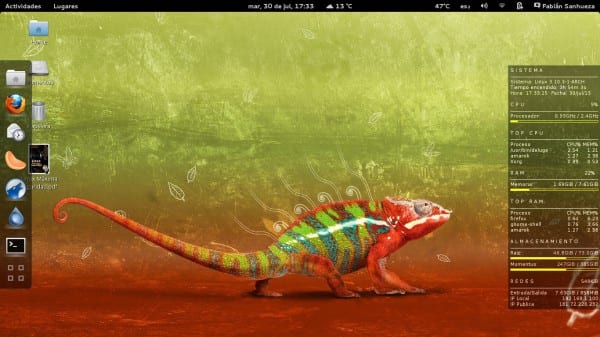
Tôi sẽ phải thử ... gần đây tôi đã cài đặt trình quản lý chủ đề conky (tôi nghĩ đó là cái mà nó được gọi và nó đã gây ra sự cố cho tôi khi định cấu hình các chủ đề (có những phần không được nhìn thấy). Tôi sẽ cố gắng cài đặt conku-nvidia và nói với họ
Chúng tôi sẽ chú ý đến cách bạn cài đặt conky-nvidia.
Làm cách nào để tôi có thể chạy nó khi khởi động máy tính?
Tôi đã cố gắng đặt lệnh conky trong .bash_profile nhưng quá trình đó chặn các lệnh khởi động khác bên trong tệp đó
Bạn sử dụng bàn làm việc nào? Gnome, KDE, LXDE, v.v.?
XFCE
Từ những gì tôi có thể tìm ra:
1.- Chúng tôi tạo một tập lệnh (ví dụ: file.sh) với nội dung sau:
#! / bin / bash
ngủ 5 && / usr / bin / conky &
2.- Chúng tôi đi tới Ứng dụng> Cấu hình> Phiên và bắt đầu và trong tab "Ứng dụng tự động khởi động", chúng tôi thêm một cái mới, đưa thông tin sau vào trường lệnh:
sh "/path/file.sh"
Nhưng tập lệnh đó chặn thực thi khi nó đợi trong 5 giây (lệnh ngủ)
Điều gì xảy ra nếu màn hình không tải trong vòng 5 giây?
Đó sẽ là giải pháp "vá lỗi", ngay cả khi nó hoạt động, nó không đảm bảo 100% chức năng.
Chính xác, nó chỉ hoạt động như một "bản vá" như bạn nói. Sẽ cần phải điều tra thêm để tìm một giải pháp thay thế khác.
Tôi sử dụng Manjaro Linux với XFCE, vì vậy giải pháp là:
1-) Đi tới Cài đặt
2-) Đi tới «Phiên và Bắt đầu»
3-) Đi tới tab «Ứng dụng tự khởi động»
4-) Thêm một cái mới bằng cách điền vào đây:
Tên: Conky
Mô tả: Bộ khởi động Conky (tùy chọn)
Đặt hàng: conky
5-) Cho phép và Khởi động lại phiên.
Khi bạn đăng nhập, bạn nên khởi động Conky và do đó bạn sẽ không làm nô lệ cho một thiết bị đầu cuối 😀
Hoạt động với hầu hết tất cả các bản phân phối mà tôi đã sử dụng với XFCE
Ngay cả khi tôi khởi động conky với hệ thống, khi tôi tải hình nền, nó vẫn biến mất.
Bạn phải tạo một tập lệnh để khởi động conky nhưng sau khi nó khởi động toàn bộ màn hình. Tôi không nhớ liệu ở đây có DesdeLinux Chúng tôi đã xuất bản một số bài viết mà tôi có về điều đó trên blog cũ của mình, nếu chúng không có ở đó thì tôi sẽ mang chúng đi.
Cảm ơn, tôi nghĩ rằng đó là do sự cố với thuộc tính ghi đè riêng_window_type.
Trên bàn làm việc nào? Tôi trong GNOME không có vấn đề gì.
MATE
Và bạn đã quản lý để sửa chữa nó?
Không, nhưng tốt hơn là tôi nên để nó như vậy để nó có thể tải màn hình của tôi nhanh hơn.
Được chứ. Bất cứ điều gì, chúng tôi sẽ ở đây! 😀
Làm thế nào về sự kết hợp của Gnome shell + Arch Linux? Cá nhân tôi muốn thử nó, nhưng kỳ thị của việc cần một máy tính để bàn "KDE-ero" để không bị nhầm lẫn khi hiển thị nhiều cửa sổ cùng một lúc đã không cho phép tôi thích ứng chính xác với Gnom3. Có thủ thuật nào để xử lý đúng cách các cửa sổ không? Bạn có tiêu thụ tài nguyên như con thú không? Tôi thực sự muốn biết vì tôi không thể thoát khỏi cái gai của việc muốn thử Gnome và vỏ của nó trong một thời gian dài xD Nhưng hãy nói rằng tôi hơi sợ hãi khi đến nơi như thế này "chỉ".
Về sự kết hợp Gnome Shell + Arch Linux tôi nghĩ nó không thể hoàn hảo hơn. Cho đến nay tôi không gặp bất kỳ vấn đề gì với nó và nó hoạt động rất tốt. Hiện tại, theo System Monitor, nó đang ngốn của tôi 275 MiB RAM và <1% CPU.
Tôi không gặp vấn đề gì với các cửa sổ vì tôi đã liên kết các tổ hợp phím theo ý thích của mình (và tôi đã học cách sử dụng các tổ hợp phím đã được xác định trước) để di chuyển chúng từ màn hình này sang màn hình khác và gắn chúng vào nửa bên trái hoặc bên phải của màn hình và tôi đã trở nên quen thuộc với chúng đến nỗi tôi rất khó sống nếu không có GNOME. Thực tế là hôm qua tôi đã cài đặt KDE và sau vài giờ tôi đã gỡ cài đặt nó vì tôi thực sự không cảm thấy thoải mái.
Nếu bạn sử dụng Arch, tôi nghi ngờ rằng bạn có bất kỳ vấn đề tương thích nào giữa cả hai môi trường vì tôi đã tự mình thử nó và không có gì xảy ra. Trong Ubuntu, tôi đã gặp một số vấn đề khi quyết định cài đặt kubuntu-desktop (tôi không biết liệu mình có phải là người khéo tay hay thực sự có vấn đề không tương thích).
Điểm mấu chốt: trải nghiệm của tôi với GNOME rất tích cực. Trong thực tế, khi tôi đang sử dụng Ubuntu 13.04, điều đầu tiên tôi làm là cài đặt GNOME Shell. Tôi cũng đã sử dụng nó trong Debian (mặc dù nó chậm hơn một chút trong nhánh ổn định) và trong Fedora 18 và 19.
Trong hệ thống duy nhất mà tôi có thể nói rằng đã gây ra vấn đề cho tôi là Ubuntu, trong phần còn lại, nó đã hoạt động rất kỳ diệu.
Đã thêm vào Mục yêu thích!
Cảm ơn bạn! 😀
Cảm ơn bạn rất nhiều, nó hoạt động rất tốt
Bạn được chào đón, đó là lý do tại sao chúng tôi ở đây! 😀
Grande Conky !!!, Tôi sử dụng nó trong Slackware ...
Thật tuyệt, đơn giản nhưng mạnh mẽ 🙂
Cám ơn bạn rất nhiều về thông tin đó.
Bạn tốt, tôi đã sử dụng CrunchBang và tôi cũng thích Conky.
Bây giờ tôi đã cài đặt nó trên Manjaro của mình và nó đang hoạt động 100% và tôi sử dụng chủ đề của bạn vì tôi thích nó. 😀
Tốt, tôi thích conky của bạn, và nó là cái tôi hiện có.
Đóng góp tốt
Tại sao bạn lại phá hỏng Arch Distro của mình bằng cách cài đặt Gnome? Theo tôi đó là một sự mất mát lớn về khái niệm vì bạn đang xây dựng một Distro từ đầu để tối ưu hóa nó và để nó tùy chỉnh theo ý thích của bạn nhưng bạn cũng cài đặt một môi trường máy tính để bàn có quá nhiều rác mà bạn sẽ không sử dụng. Nếu tôi đã cài đặt Budgie, thì cũng không quá tệ. Ngoài ra, tôi hiểu rằng có thể bạn đã cài đặt cái này vì lý do của bài báo đó, nhưng vết bẩn. Sẽ tuyệt hơn nếu thấy conky trên xmonad, i3, openbox, v.v. Với điều đó đã nói, nếu thủ tục là chính xác.
Tôi muốn nói đừng làm bẩn